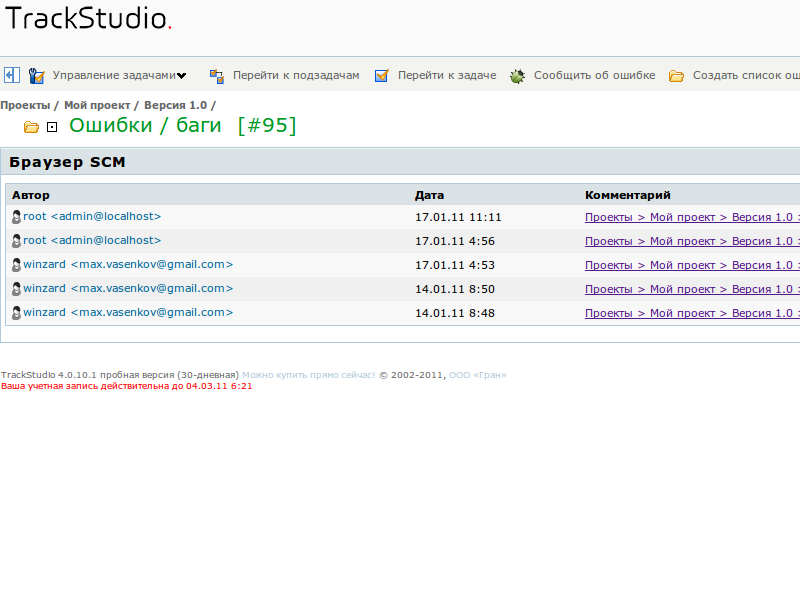Как настроить интеграцию с Mercurial
Mercurial — кроссплатформенная распределённая система управления версиями, разработанная для эффективной работы с очень большими репозиториями кода. Поддержка SCM Mercurial реализована в TrackStudio, начиная с версии 4.0.11.
Настройка параметров соединения
Вы можете настроить параметры соединения с вашим хранилищем Mercurial в утилите TrackStudio Server Manager, либо, если ее нет — в любом текстовом редакторе.
Server Manager
- Запустите приложение для управления сервером TrackStudio (SMAN)
- Перейдите в раздел SCM
- Отметьте опцию "Включить SCM интеграцию", если она не включена
- Укажите интервал обновления информации в минутах. Для тестирования лучше указать интервал в 1 минуту, для практического использования достаточно 10 минут.
- Нажмите кнопку "Добавить"
- В открывшемся окне укажите название соединения
- Введите номер задачи, соответствующей проекту, интеграцию для которого вы хотите включить. Интеграция будет осуществляться для всех подзадач этой задачи.
- Выберите тип SCM: Mercurial
- Укажите корень исходного кода проекта в Mercurial
- Укажите путь до консольной утилиты hg. Например, под GNU/Linux /usr/bin/hg
- Нажмите кнопку "Тест соединения".
- Нажмите кнопку "ОК", чтобы сохранить параметры соединения.
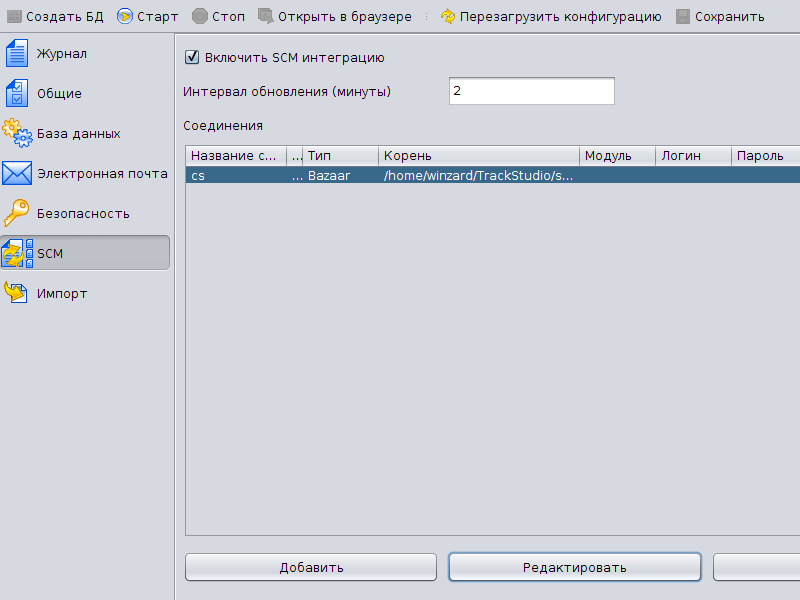

Настройка соединения в файлах .properties
Если у вас отсутствует возможность запустить Server Manager, вы можете настроить интеграцию с Mercurial в файле trackstudio.scm.properties
- Откройте файл trackstudio.scm.properties
- Включите интеграцию с SCM
trackstudio.scm.useSCM=yes
- Укажите время обновления информации в минутах
trackstudio.scm.updateInterval=10
Теперь можно настроить конкретное подключение.
- Для каждого из ваших проектов создайте параметр trackstudio.scm.<name>.tasknum, где tasknum — номер проекта, а <name> — название соединения. Интеграция с SCM будет осуществляться для всех подзадач указанной в этом параметре задачи.
Пример:
trackstudio.scm.MyMerc.tasknum=1
В этом примере хранилище будет подключено к корневому проекту и интеграция будет осуществляться для всех задач в системе.
- Укажите тип SCM:
trackstudio.scm.MyMerc.type=Mercurial
- Укажите корень исходного кода проекта в Mercurial:
trackstudio.scm.MyMerc.root=/home/winzard/mercurial/repo/
- Укажите путь до клиента hg:
trackstudio.scm.MyMerc.native.client=/usr/bin/hg
Работа с TrackStudio
Чтобы ваши коммиты в Mercurial связывались с конкретными задачами TrackStudio, добавляйте в сообщения к коммитам номер (или номера) соответствующих задач в системе.
Например:
$ hg ci -m "#12 fixed some bugs"
После того, как TrackStudio обработает информацию, при просмотре задачи будут выводиться логи коммитов в Mercurial
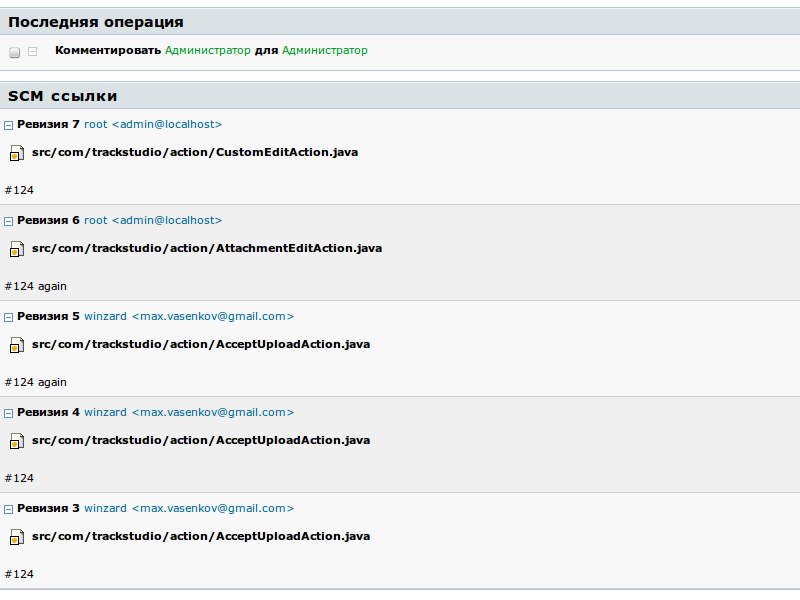
Вы также можете посмотреть логи коммитов ко всем задачам проекта, со ссылками на эти задачи. Для этого в TrackStudio перейдите в нужный вам проект и выберите пункт меню "Браузер SCM". Для того, чтобы пользователи с определенной ролью могли видеть этот пункт меню, нужно разрешить им делать это в управлении ролями.
Если в сообщениях к коммитам вы указывали номера задач в системе через одинарную решетку #, то логи коммитов будут выглядеть вот так:
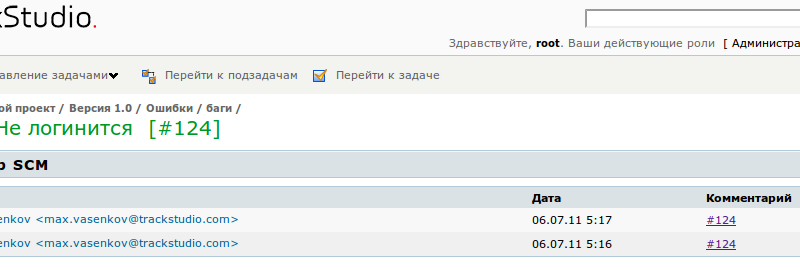
Если же номера вы указывали через двойную решетку ##, то в логах будет указан полный путь до задачи.